
[C4D 기초] 스플라인을 활용해 원, 반원, 링, 별, 등등 그리는 법
로~~~~스윗!!
안녕하세요. 로스윗의 영상편집입니다 :)
'프리미어프로'와 '에프터이펙트' 강의에 이어
오늘부터는 '시네마4D' 강의를 포스팅하게 되었습니다. (짝짝짝짝~~~~)
3D까지 한다고!?
네 맞습니다!
이 강의는 시네마4D를 이제 막 입문한 자들을 위한 강의로
기초부터 활용까지 자세하고 세밀하게 가르쳐드릴 예정입니다.
시네마4D에 관심이 있다는 것은,
--> 기본적으로 영상에 대한 깊이가 있고 더 멋진 영상을 만들고 싶은 분들일 겁니다.
그렇기에 프리미어나 에펙 등을 어느정도 다룰 수 있다는 전제하에 강의를 진행하도록 하겠습니다.
역시 저 로스윗이 늘 그래왔듯 쉽고 재밌고 달콤친절하게 설명합니다.
그냥 쭉쭉 읽어 내려가시면서 이해하시고 스스로 연습하시면 금방 잘 따라 오실 수 있을 겁니다.
항상 그림과 함께 쉽게 이해하실 수으니 끝까지만 잘 따라와주세욥!!
그럼 바로 시작하겠습니다!
[C4D 기초] 스플라인을 활용해 원, 반원, 링, 별, 등등 그리는 법
지난 강의에서는 스플라인(Spline) 그리기 (ft. Bezier, Akima, Cubic, Linear)에 대해서 배웠습니다.
[이전 강의 보러가기]
[C4D 기초] 스플라인(Spline) 그리기 (ft. Bezier, Akima, Cubic, Linear)
[C4D 기초] 스플라인(Spline) 그리기 (ft. Bezier, Akima, Cubic, Linear) 로~~~~스윗!! 안녕하세요. 로스윗의 영상편집입니다 :) '프리미어프로'와 '에프터이펙트' 강의에 이어 오늘부터는 '시네마4D' 강의를 포
rosweet.tistory.com
오늘은 스플라인을 활용해 원, 반원, 링, 별, 등등 그리는 법에 대해 낱낱이 알려드리도록 하겠습니다.
- 스케치(Sketch)
먼저 스플라인(Spline) 아래에 있는 스케치(Sketch)에 대해서 알아보도록 하겠습니다.

스케치(Sketch)는 마우스의 움직임에 따라 선을 만들어 줄 수 있는 기능입니다.
사용하기가 매우 쉽습니다.

- 아크(Arc)
이번에는 스플라인(Spline)의 옆에 있는 아크(Arc)에 대해서 보도록 하겠습니다.
클릭을 해보면 이렇게 반원 형태의 선이 생성 되는 것을 볼 수 있습니다.


- 아크(Arc)의 5가지 타입
아크(Arc)의 옵션을 살펴보도록 하겠습니다.
속성(Attribute)패널에서 오브젝트 속성에 Type을 눌러보면 5가지 타입이 있습니다.

1. 아크(Arc)
기본값인 첫번째 Arc는 아까 보신 것처럼 반원 형태의 선이 생성되는 것입니다.
2. 섹터(Sector)
이번에는 두번째 Sector를 눌러 보도록 하겠습니다.
섹터(Sector)는 끝과 끝의 포인트를 이어주는 직선을 생성합니다.

3. 세그먼트(Segments)
다음으로 Segments는 좌표 (0,0)에서 끝의 선까지 이어주는 선을 생성합니다.

4. 링(Ring)
다음으로 Ring을 클릭을 해보시면 Ring형태로도 아크를 만드실 수 있습니다.
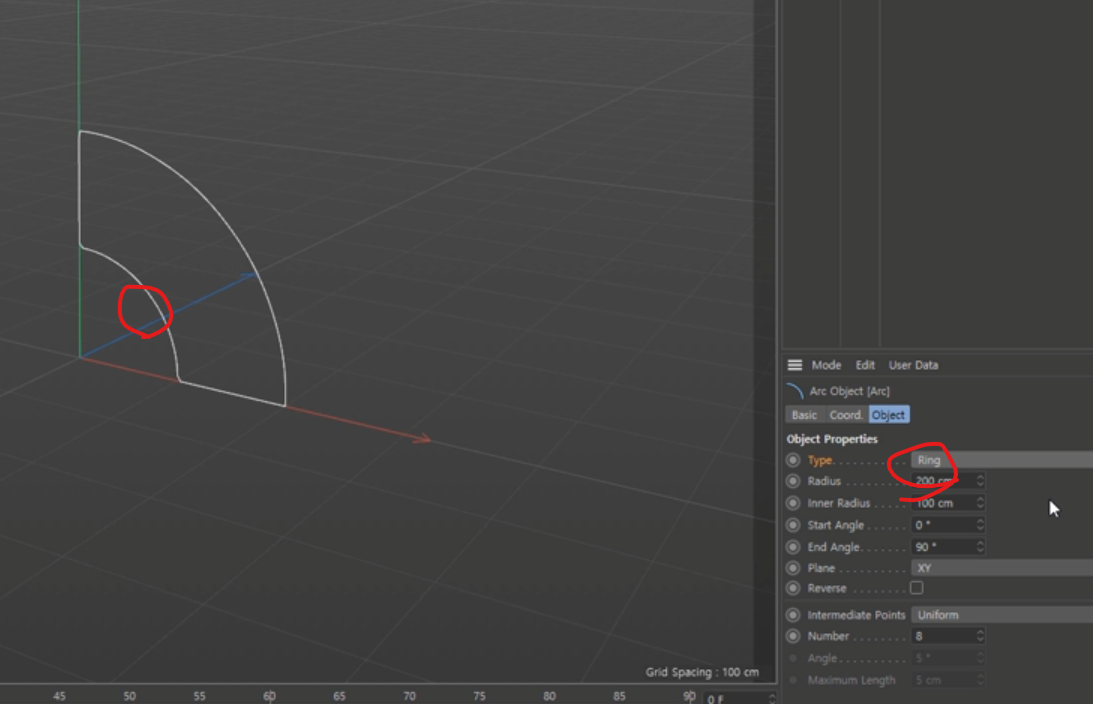
- 크기와 각도 조절
그 다음으로 Type밑에 있는 크기와 각도를 조절하는 옵션들을 보겠습니다.
Radius는 바깥쪽의 크기를 조절하는 옵션,
Inner Radius는 안쪽의 크기를 조절하는 옵션이고,
Start angle은 시작부분의 각도를 조절,
End angle은 마지막 부분의 각도를 조절합니다.
이 부분은 직접 다루어보시면 쉽게 이해하실 수 있습니다.
- 플레인 Plane
다음으로 Plane에 대해서 설명 드리도록 하겠습니다.
Plane이 XY로 되어 있다는 것은
X축(빨간색)과 Y축(초록색)을 연결하는 선을 만든다는 개념으로 이해하시면 됩니다.

XY뿐만 아니라 ZY, XZ축을 연결할 수 있는 옵션도 있습니다.

원리는 같습니다. ZY도 한 번 해보겠습니다.

여기까지 아크(Arc)의 속성에 대해 알아봤습니다.
- 서클(Circle)
이번에는 다 지우고 서클(Circle)을 생성해보도록 하겠습니다.

서클(circle)을 클릭하면 이렇게 동그란 모양의 원이 나옵니다.
서클(circle)도 마찬가지로 radius로 크기를 조절 할 수 있습니다.
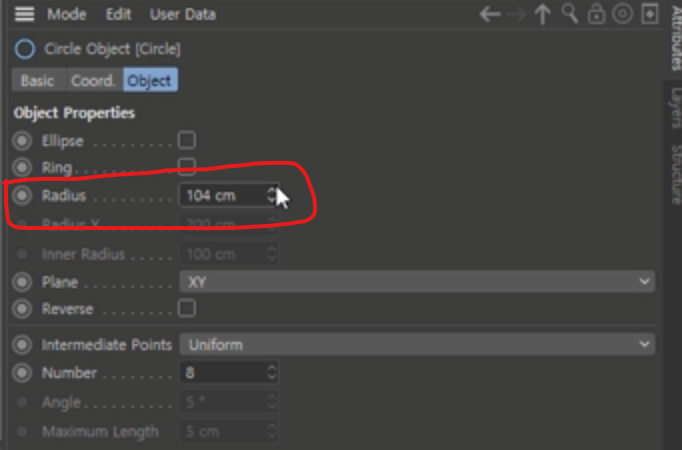
그리고 Ring을 체크를하면 가운데 원이 하나 더 생기면서 링 모양을 만들어줍니다.

Ring을 체크했을 때 활성화되는 Inner Radius 값을 통해
안쪽 원의 크기를 조절 할 수 있습니다.

- 사각형 Tectangle
이번에는 다 지우고 Rectangle을 살펴보도록 하겠습니다.

Rectangle의 속성을 보시면
Width와 Height를 통해 높이와 너비를 조절 할 수 있고
Rectangle 속성에는 특이하게 Rounding이라는 옵션이 있는데
이 부분을 체크하게 되면 사각형의 꼭지점 부분을 곡선으로 만들 수 있습니다.

- n-Side 다각형
이번에는 지우고 n-Side를 알아보도록 하겠습니다.

n-Side는 다각형 툴입니다.
Side의 기본값은 6으로서 기본적으로 육각형입니다.
Side의 값를 통해 다각형의 숫자를 조절할 수 있습니다.

- 별 Star
Arc옆에 있는 Star도 마찬가지 입니다.
Star는 Side가 아닌 Point 값을 통해 별의 모양을 조절합니다.


이렇게 오늘은 다양한 스플라인 커브의 기능에 대해 알아보았습니다.
Radius는 크기, 그리고 안쪽과 바깥족인 Inner와 Outer가 있다는 것
그리고 Plane의 방향을 통해 어느 축을 기준으로 스플라인을 생설 할 것인지를 정 할 수 있다는 것 등을 배웠습니다.
다음 시간에는 스플라인 텍스트에 두께감 주기 (ft. Extrude)에 대해서 배워보도록 하겠습니다.
[다음 강의 보러가기]
[C4D 기초] 스플라인 텍스트에 두께감 주기 (ft. Extrude)
[C4D 기초] 스플라인 텍스트에 두께감 주기 (ft. Extrude) 로~~~~스윗!! 안녕하세요. 로스윗의 영상편집입니다 :) '프리미어프로'와 '에프터이펙트' 강의에 이어 오늘부터는 '시네마4D' 강의를 포스팅하
rosweet.tistory.com
'달콤친절한 시네마4D' 카테고리의 다른 글
| [C4D 기초] Make Editable 같이 따라해보며 쉽게 배워보자 (0) | 2021.11.13 |
|---|---|
| [C4D 기초] 스플라인 텍스트에 두께감 주기 (ft. Extrude) (0) | 2021.11.06 |
| [C4D 기초] 스플라인(Spline) 그리기 (ft. Bezier, Akima, Cubic, Linear) (0) | 2021.10.23 |
| [C4D 기초] 스플라인 펜(Spline Pen)에 이런 기능도 있었나? (ft. 분리, 연결, 직선, 곡선) (0) | 2021.10.16 |
| 시포디 동그란 점 2개(오브젝트 매니저)로 오브젝트 숨기기 (0) | 2021.10.09 |



